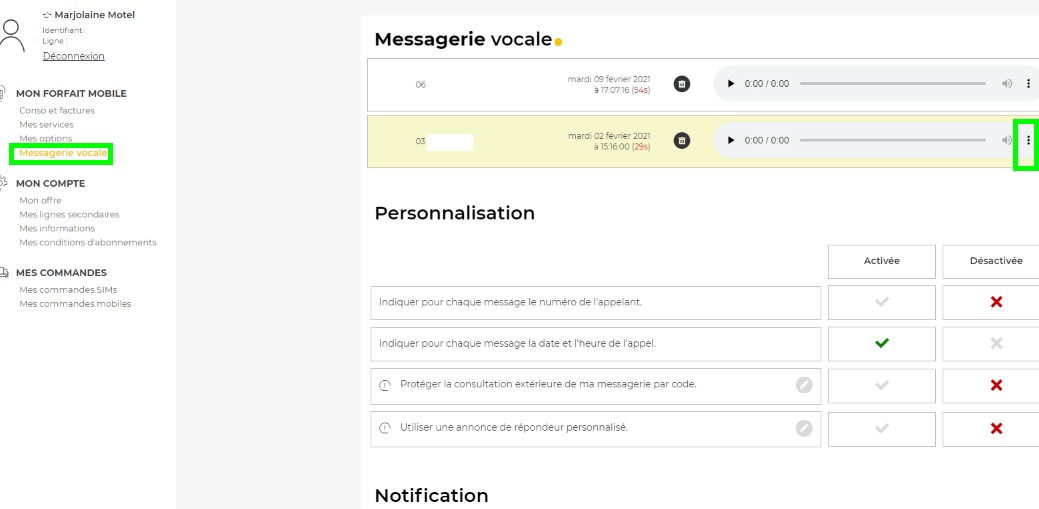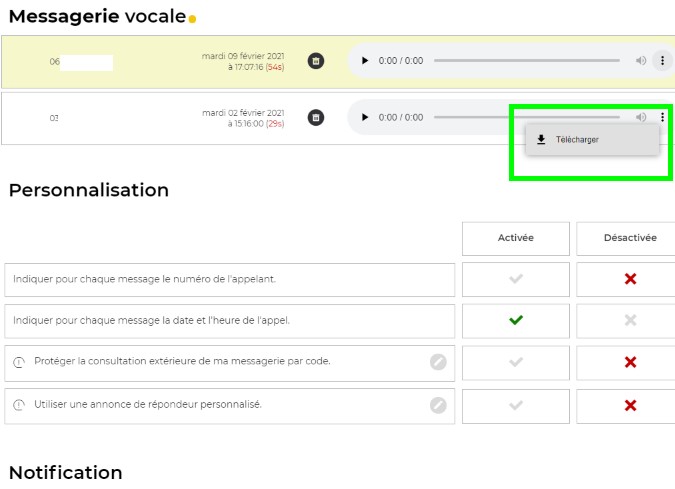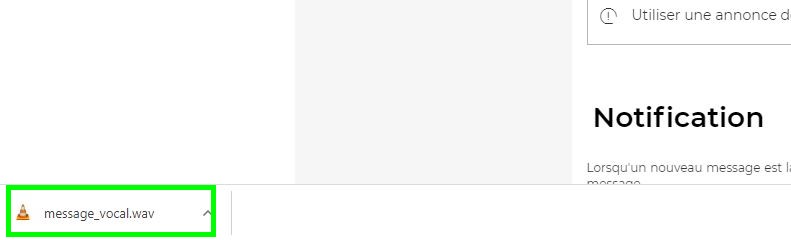Vous ne le saviez peut-être pas, mais certains abonnés Free Mobile peuvent changer de forfait en quelques clics, gratuitement et surtout dans les 24 heures.
Si un forfait mobile sans data comme celui à 0 ou 2 euros de Free peut suffire au quotidien pour les utilisateurs appelant peu et ayant souvent du Wi-Fi à disposition, un forfait mobile plus complet permet d’avoir l’esprit plus serein lorsque l’on part en vacances, notamment à l’étranger. Tout comme revenir à un forfait voix et SMS peut avoir du sens lorsqu’un confinement vous maintient en télétravail et réduit ainsi grandement vos déplacements. L’opérateur de Xavier Niel permet justement à ses abonnés de changer facilement de forfait mobile, en fonction de l’évolution de leurs besoins.
Une migration gratuite vers le forfait à 15,99 ou 19,99 euros
Une fois connecté à l’Espace Abonné Free Mobile, il faut aller dans “Mon compte/Changer de forfait”. Ci-dessous, le changement proposé dans le cadre d’un forfait à 0 euro avec la promesse d’une migration dans les 24 heures vers le forfait à 15,99 euros :
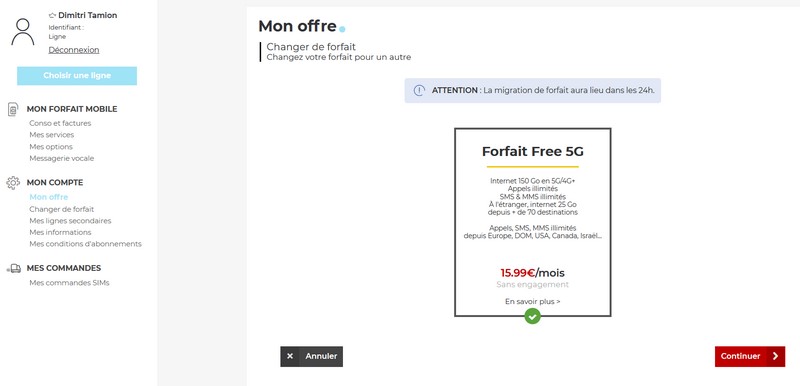
Après avoir cliqué sur “Continuer” vient le moment de valider le changement.

Les frais de migration du forfait à 0 ou 2 euros vers celui à 15,99 ou 19,99 euros sont offerts.
Une migration payante vers le forfait à 0 à 2 euros
La migration dans le sens inverse, soit du forfait à 15,99 ou 19,99 euros vers celui à 0 ou 2 euros, est aussi possible. Il y a toutefois quelques différences. Premièrement, la migration coûtera 10 euros avec un coût reporté sur le montant de la facture du mois en cours. Deuxièmement, celle-ci aura lieu à date anniversaire, une date précisée lors de la validation de la migration. Enfin, elle ne sera possible que si l’abonné est titulaire d’un forfait à 15,99 ou 19,99 euros depuis au moins 3 mois. Pas possible donc de passer au forfait à 15,99 ou 19,99 euros par mois et de faire le chemin inverse dans la foulée, une fois revenu de vos quelques semaines de vacances estivales.




-8b38574.jpg)
.jpg)
.jpg)
.jpg)
.jpg)
-8b38574.jpg)
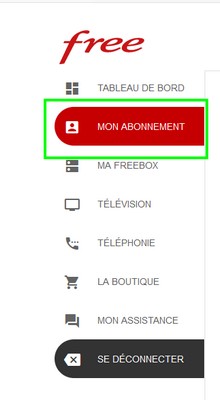

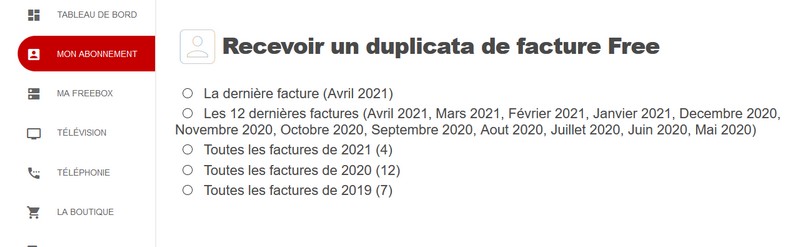

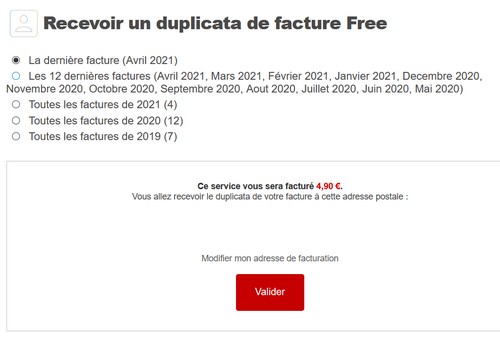

.jpg)
.jpg)
.jpg)
.jpg)
.jpg)
.jpg)
.jpg)
.jpg)
-8b38574.jpg)
-8b38574.jpg)
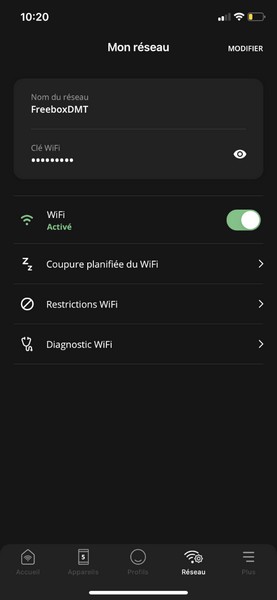

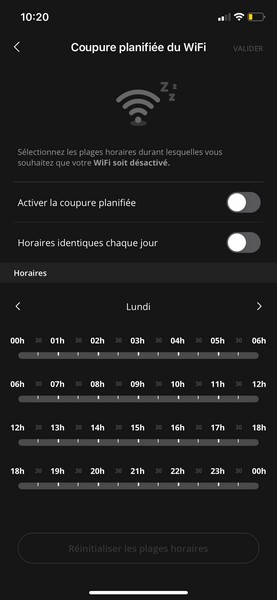
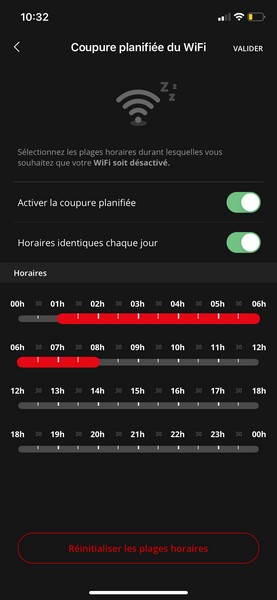


-8b38574.jpg)